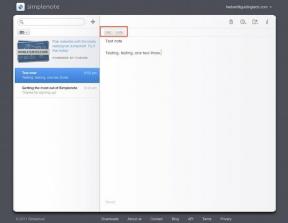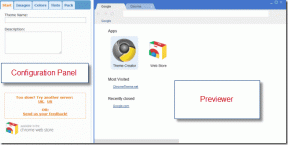9 გზა, რათა გამოსწორდეს გაყოფილი ეკრანი, რომელიც არ მუშაობს Android მოწყობილობებზე
Miscellanea / / May 30, 2023
თექვსმეტი გიგაბაიტი ოპერატიული მეხსიერება არის ის, რაც ა ფლაგმანი Android ტელეფონი შეფუთულია დღეს, რათა ის მრავალსამუშაო მანქანად აქციოს. თქვენს Android მოწყობილობას აქვს მრავალი მრავალფუნქციური ფუნქცია და ეკრანის გაყოფის ფუნქცია ყველაზე სასარგებლოა. და თუ მასზე ხართ დამოკიდებული, რომ ერთდროულად შეასრულოთ რამდენიმე დავალება, ნამდვილად იმედგაცრუებულია, როდესაც გაყოფილი ეკრანი არ მუშაობს თქვენს Android მოწყობილობაზე.

ამ სტატიაში ჩვენ გვინდა დაგეხმაროთ ამ პრობლემის მოგვარებაში. ჩვენ ყურადღებას გავამახვილებთ ცხრა განსხვავებულ გზაზე, რომლითაც შეგიძლიათ პრობლემის გადაჭრა და დაუბრუნდეთ გაყოფილი ეკრანის გამოყენებას თქვენს Android მოწყობილობაზე. სანამ იქ მივალთ, ჯერ გავიგოთ ამ საკითხის მიზეზი.
რატომ არ მუშაობს გაყოფილი ეკრანი ჩემს Android ტელეფონზე
გაყოფილი ეკრანის ფუნქცია თქვენს Android მოწყობილობაზე შეიძლება არ იმუშაოს შემდეგი მიზეზების გამო:
- ხელმისაწვდომი მეხსიერების (RAM) ნაკლებობა ორი აპლიკაციის ერთდროულად გასაშვებად წინა პლანზე.
- საცავის შეფერხების გამო გამოწვეული პრობლემები - შენახვის ადგილის ნაკლებობა.
- შეცდომები არის Android-ის მიმდინარე ვერსიაში.
- აპს არ აქვს გაყოფილი ეკრანის მხარდაჭერა.
- მუშაობის შეზღუდვები ბატარეის დამზოგის გამო.
თუმცა, ზემოთ ჩამოთვლილი მიზეზები არ არის ყველა შესაძლო მიზეზი, რის გამოც გაყოფილი ეკრანი არ მუშაობს თქვენს Android მოწყობილობაზე. ზოგჯერ შეუძლებელია პრობლემის ზუსტად დადგენა, ასე რომ თქვენ შეგიძლიათ დაუყოვნებლივ დაიწყოთ პრობლემის გადაჭრის მცდელობა. მაგრამ თუ თქვენი Android მოწყობილობა არ უჭერს მხარს ეკრანის გაყოფის ფუნქციას - ძალიან ცოტა რამ შეგიძლიათ გააკეთოთ. ამიტომ, დარწმუნდით, რომ თქვენი მოწყობილობა მხარს უჭერს ფუნქციას.
შეამოწმეთ, აქვს თუ არა თქვენს Android ტელეფონს ეკრანის გაყოფის ფუნქცია
აქ მოცემულია ორი გზა, რომლითაც შეგიძლიათ შეამოწმოთ, თუ თქვენი Android მოწყობილობა მხარს უჭერს ეკრანის გაყოფის ფუნქციას.
- გახსენით პარამეტრების აპი და მოძებნეთ Split Screen ფუნქცია. ის ასევე დასახელებულია როგორც Multi-Window ზოგიერთ Android მოწყობილობაზე. თქვენ შეგიძლიათ გამოიყენოთ საძიებო ზოლი პარამეტრების აპში ფუნქციის საპოვნელად, ან გახსნათ სპეციალური ფუნქციები/დამატებითი ფუნქციები/მრავალსამუშაო ფუნქციები ან ნებისმიერი მსგავსი პანელი თქვენს მოწყობილობაზე.
- გახსენით აპების გადამრთველი მენიუ თქვენს Android მოწყობილობაზე. თქვენ ნახავთ მრავალფანჯრის ან გაყოფილი ეკრანის ფუნქციის გამოყენების ვარიანტს. გარდა ამისა, შეგიძლიათ სცადოთ სამი წერტილის ხატულაზე შეხება აპის ფანჯარასთან, რათა ნახოთ, შეგიძლიათ თუ არა ფუნქციის ჩართვა. გაყოფილი ეკრანი აკლია თუ არ ჩანს? ზოგიერთმა აპმა შეიძლება არ დაუჭიროს მხარი ამ ფუნქციას. ასე რომ, დარწმუნდით, რომ სცადეთ იგი აპლიკაციების თაიგულზე.

9 გზა გამოსასწორებლად, თუ გაყოფილი ეკრანი ანდროიდზე მუშაობს
ახლა, მოდით შევხედოთ, თუ როგორ შეგვიძლია გამოვასწოროთ გაყოფილი ეკრანის პრობლემა Android-ზე. ჩვენ გამოვიყენეთ OnePlus მოწყობილობა სურათებით ინსტრუქციების საჩვენებლად. თუმცა, ნაბიჯები იგივე დარჩება, თუ სხვა Android მოწყობილობას იყენებთ.
1. ჩართეთ ეკრანის გაყოფა პარამეტრებში
დარწმუნდით, რომ არ გათიშეთ გაყოფილი ეკრანის გამოყენების ვარიანტი თქვენს Android მოწყობილობაზე. თუ ამ ფუნქციას თქვენს Android ტელეფონზე არ ჩართავთ, ვერ გამოიყენებთ მას. მიუხედავად იმისა, რომ ის ნაგულისხმევად ჩართულია უმეტეს მოწყობილობებზე და არ არსებობს მისი გამორთვის ვარიანტი, ზოგიერთ მოწყობილობას შეიძლება ჰქონდეს ხელით გადართვა. ამიტომ, დარწმუნდით, რომ ჩართეთ გადართვა იმავეზე.
2. დახურეთ ფონური აპლიკაციები მეხსიერებიდან
გაყოფილი ეკრანი არის ფუნქცია, რომელიც მოითხოვს დიდი რაოდენობით თავისუფალ მეხსიერებას/RAM-ს. ამიტომ, თუ თქვენ გაქვთ ბევრი აპი გაშვებული ფონზე, დარწმუნდით, რომ გაასუფთავეთ ისინი ისე, რომ საკმარისი მეხსიერება იყოს მრავალი აპლიკაციის გასაშვებად ეკრანის გაყოფილი ფუნქციის გამოყენებით.
Ნაბიჯი 1: გახსენით აპების გადამრთველი უჯრა თქვენს მოწყობილობაზე.
ნაბიჯი 2: დახურეთ ყველა აპი თქვენს მოწყობილობაზე RAM-ის გასათავისუფლებლად. შეგიძლიათ დახუროთ რამდენიმე აპი ინდივიდუალურად ან გამოიყენოთ აპების დახურვის ღილაკი.

3. შეამოწმეთ მეხსიერების გამოყენება
თუ თქვენს Android მოწყობილობაზე ნაკლები მეხსიერება გაქვთ დარჩენილი, ამან შეიძლება გამოიწვიოს შეფერხება. ამიტომ, აპლიკაციები ვერ შეძლებენ ქეშის შენახვას და მონაცემები და აპლიკაციის გაშვების დრო შეიძლება იყოს ნელი. ამრიგად, ეკრანის გაყოფის ფუნქციას შეიძლება შეექმნას აპების ჩატვირთვისა და გაშვების პრობლემა. დარწმუნდით, რომ შეამოწმეთ თქვენი მეხსიერების გამოყენება. აი, როგორ უნდა გავაკეთოთ ეს.
Ნაბიჯი 1: გახსენით პარამეტრების აპი.
ნაბიჯი 2: შეეხეთ მოწყობილობის შესახებ.

ნაბიჯი 3: შეეხეთ შენახვას.
ნაბიჯი 4: დარწმუნდით, რომ საკმარისი ადგილი გაქვთ დარჩენილი.
თქვენ შეგიძლიათ შეამოწმოთ ჩვენი სახელმძღვანელო შეასწორეთ მეხსიერების სივრცის ამოწურვა Android-ზე.

4. გამორთეთ ბატარეის დამზოგი
როგორც კი ჩართავთ ბატარეის დამზოგს, თქვენი Android მოწყობილობა უპირატესობას ანიჭებს ბატარეის ხანგრძლივობას ვიდრე შესრულებას. ამიტომ, ფუნქციები, რომლებიც მოიხმარენ უამრავ რესურსს - მაგალითად, ეკრანის გაყოფის ფუნქცია, შეიძლება გამორთული იყოს. გამორთეთ ბატარეის დამზოგი და შეამოწმეთ, შეგიძლიათ თუ არა გაყოფილი ეკრანის გამოყენება თქვენს Android მოწყობილობაზე.
Ნაბიჯი 1: გახსენით პარამეტრები.
ნაბიჯი 2: შეეხეთ ბატარეას.

ნაბიჯი 3: შეეხეთ "ენერგიის დაზოგვის რეჟიმს".
ნაბიჯი 4: გამორთეთ ენერგიის დაზოგვის რეჟიმი, თუ ის ჩართულია.

5. ჩართეთ ანიმაციები
ცოტა ხნის წინ წავიკითხეთ ა საზოგადოების პოსტი Google-ზე რომელიც აღნიშნავს ანიმაციების გამორთვის ეფექტს გაყოფილი ეკრანის ფუნქციებზე. ნათქვამია, რომ გაყოფილი ეკრანი არ იმუშავებს, თუ ანიმაციები გამორთულია. ამიტომ, დარწმუნდით, რომ ჩართეთ ანიმაციები თქვენს Android მოწყობილობაზე. აი, როგორ უნდა გავაკეთოთ ეს.
Ნაბიჯი 1: გახსენით პარამეტრების აპი.
ნაბიჯი 2: შეეხეთ დამატებით პარამეტრებს.

ნაბიჯი 3: შეეხეთ ხელმისაწვდომობას.
ნაბიჯი 4: შეეხეთ Vision-ს და დარწმუნდით, რომ გამორთეთ გადამრთველი Remove Animations.

6. შეამოწმეთ, შეესაბამება თუ არა აპლიკაცია გაყოფილი ეკრანს
ყველა აპი არ არის შექმნილი გაყოფილი ეკრანის ან მრავალ ფანჯრის საფუძველზე გამოსაყენებლად. ზოგიერთ აპს შეუძლია ფუნქციონირება მხოლოდ მაშინ, როცა ინდივიდუალურად გამოიყენება მთელ ეკრანზე. ამიტომ, დარწმუნდით, რომ აპლიკაცია მხარს უჭერს ეკრანის გაყოფის ფუნქციას.
თქვენ მხოლოდ უნდა გახსნათ აპლიკაციის გადამრთველი და შეეხეთ სამი წერტილის ვარიანტს აპის გვერდით. თქვენ ნახავთ მის გახსნის ვარიანტს გაყოფილი ფანჯარაში. თუ არა, აპლიკაცია არ არის თავსებადი გაყოფილი ეკრანთან.

7. გადატვირთეთ თქვენი მოწყობილობა
თუ ეკრანის გაყოფის ფუნქცია გავლენას ახდენს შეცდომით, თქვენი Android მოწყობილობის გადატვირთვა დაგეხმარებათ. თქვენი ტელეფონის გამორთვა ხურავს ყველა გაშვებულ ელემენტს - შეცდომის ჩათვლით. როდესაც ის კვლავ ჩართულია, ნაკლებად სავარაუდოა, რომ შეცდომა გამოჩნდება ახალ სესიაზე.
თითქმის ყველა Android მოწყობილობა აჩვენებს ჩართვის/გამორთვის მენიუს, როდესაც დიდხანს აჭერთ ჩართვის ღილაკს. თქვენ შეგიძლიათ გამოიყენოთ გადატვირთვის ვარიანტი თქვენი მოწყობილობის გადატვირთვისთვის.

8. მოწყობილობის განახლება
თუ რამდენიმე მომხმარებელი აღმოაჩენს, რომ გაყოფილი ეკრანი არ მუშაობს მათ მოწყობილობაზე, მოწყობილობის მწარმოებელი გაითვალისწინებს ყველა საჩივარს. ა პროგრამული უზრუნველყოფის განახლება პრობლემის გამოსწორება მალე დაიწყება. ამიტომ, დარწმუნდით, რომ შეამოწმეთ თქვენს მოწყობილობაზე არსებული განახლებები.
Ნაბიჯი 1: გახსენით პარამეტრების აპი.
ნაბიჯი 2: შეეხეთ მოწყობილობის შესახებ.

ნაბიჯი 3: შეეხეთ პროგრამის ვერსიას.
ნაბიჯი 4: დარწმუნდით, რომ პროგრამული უზრუნველყოფის ვერსია განახლებულია. თუ არა, თქვენ მიიღებთ პროგრამული უზრუნველყოფის განახლების ვარიანტს.

9. მოწყობილობის გადატვირთვა
როგორც ბოლო საშუალება, შეგიძლიათ სცადოთ თქვენი Android მოწყობილობის გადატვირთვა. ეს აღადგენს ყველა კონფიგურაციას ნაგულისხმევ მდგომარეობებზე. ამან შეიძლება გამოასწოროს ნებისმიერი არასწორი კონფიგურაცია, რომელიც ხელს შეგიშლით Android-ზე გაყოფილი ეკრანის ფუნქციის გამოყენებაში.
Ნაბიჯი 1: გახსენით პარამეტრების აპი.
ნაბიჯი 2: შეეხეთ დამატებით პარამეტრებს.

ნაბიჯი 3: შეეხეთ "სარეზერვო ასლის შექმნას და გადატვირთვას".
ნაბიჯი 4: შეეხეთ ტელეფონის გადატვირთვას.

ნაბიჯი 4: აირჩიეთ "ყველა პარამეტრის გადატვირთვა".

აი, ეს არის ყველაფერი, რაც უნდა იცოდეთ ამ პრობლემის გადასაჭრელად. თუ თქვენ გაქვთ დამატებითი შეკითხვები თქვენი ტელეფონის ეკრანის გაყოფილი ფუნქციის შესახებ, შეგიძლიათ გადახედოთ ქვემოთ მოცემულ განყოფილებას.
ხშირად დასმული კითხვები გაყოფილი ეკრანზე Android მოწყობილობებზე
Android ტელეფონების უმეტესობა საშუალებას გაძლევთ გახსნათ ორი აპი ერთდროულად გაყოფილი ეკრანის გამოყენებით. თუმცა, უფრო დიდ მოწყობილობებს, როგორიცაა Android ტაბლეტი, შეუძლია გახსნას ორი ან მეტი აპი ერთდროულად.
არა. iPhone-ზე არ არის გაყოფილი ფანჯრის ფუნქცია.
არა. სამწუხაროდ, Instagram ვერ იხსნება გაყოფილი ფანჯარაში Android-ზე.
გამოიყენეთ ერთზე მეტი აპლიკაცია ერთდროულად
ვიმედოვნებთ, რომ ეს სტატია დაგეხმარა Android-ზე გაყოფილი ეკრანის არ მუშაობის პრობლემის მოგვარებაში. ფუნქცია შეიძლება განსაკუთრებით სასარგებლო იყოს, თუ იყენებთ Android ტაბლეტს. თუმცა, ბევრი პოპულარული აპლიკაცია, მათ შორის Instagram-ის მსგავსი, არ უჭერს მხარს ამ ფუნქციას. იმედი ვიქონიოთ, რომ კიდევ ბევრი აპლიკაციის გამოყენება შესაძლებელია გაყოფილი ფანჯრით, მომავალი განახლებებით!
ბოლოს განახლდა 2023 წლის 29 მაისს
ზემოთ მოყვანილი სტატია შეიძლება შეიცავდეს შვილობილი ბმულებს, რომლებიც დაგეხმარებათ Guiding Tech-ის მხარდაჭერაში. თუმცა, ეს არ იმოქმედებს ჩვენს სარედაქციო მთლიანობაზე. შინაარსი რჩება მიუკერძოებელი და ავთენტური.
Დაწერილია
უზენაესი კუდინია
Supreeth არის ტექნიკური ფანატიკოსი და ბავშვობიდან მხიარულობდა. ის ამჟამად აკეთებს იმას, რაც ყველაზე მეტად უყვარს - წერს ტექნოლოგიაზე Guiding Tech-ში. ის არის ყოფილი მექანიკოსი და ორი წლის განმავლობაში მუშაობდა ელექტრომომარაგების ინდუსტრიაში.